Apple ID: все, что вы хотели знать об этом, но боялись спросить
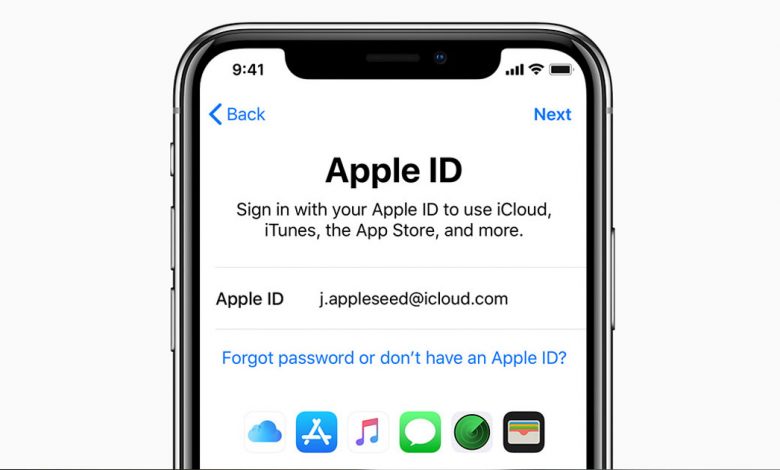
[ad_1]
📱⭐
У тех, кто плохо знаком с экосистемой Mac и iPhone, может возникнуть множество вопросов, прежде чем они начнут работу. И один из этих вопросов — что такое Apple ID и зачем он вам нужен. Что ж, новичкам необходимо создать адрес электронной почты и предоставить некоторые важные сведения при первом запуске iOS. Адрес электронной почты выглядит примерно так yourname@me, yourname@icloud или yourname@mac, который показывает, что вы зарегистрированы в Apple. Также можно использовать ваш личный адрес электронной почты, например yourname@gmail.
Теперь вы можете спросить: «Почему Apple просит меня пройти через этот процесс?» Следовательно, этот конкретный блог призван объяснить все об Apple ID и о том, почему он вам нужен.
Что такое Apple ID?
По сути, Apple ID — это ваш паспорт или разрешение на вход в среду программного и аппаратного обеспечения iOS. Ваш Apple ID понадобится вам для загрузки программного обеспечения из App Store, для доступа к iCloud и веб-сайту поддержки Apple, а также для использования различных других услуг, предоставляемых Apple. Таким образом, крайне важно, чтобы вы осознавали необходимость своего Apple ID и постоянно обновляли его.
Как создать Apple ID для различных устройств Apple?
Вы можете создать Apple ID на новом устройстве, нажав на опцию «Нет Apple ID» или на опцию «Забыли пароль или Apple ID», а затем следуя инструкциям по настройке.
Также возможно создать Apple ID на ПК с Windows. Конкретные инструкции по созданию Apple ID на каждом из устройств приведены ниже.
Для iPhone и iPad
Когда вы впервые настраиваете свой iPhone или iPad, вам будет предложено войти в систему с вашим Apple ID. Вы можете создать свой Apple ID прямо на указанном ниже экране:
через GIPHY
- На экране настройки нажмите «Забыли пароль или Apple ID», если вы действительно забыли пароль или Apple ID.
- Или нажмите «Создать бесплатный Apple ID».
- Предоставьте всю обязательную информацию.
Все пользователи должны ввести свое имя, страну, пароль, дату рождения и ответить на несколько контрольных вопросов, которые будут заданы, если вы когда-нибудь забудете свой пароль. Также не забудьте указать номер мобильного телефона в профиле для вашего Apple ID, так как он пригодится для восстановления вашей учетной записи, если это необходимо.
Адрес электронной почты, который вы предоставите, будет вашим логином Apple ID. Пользователи, у которых нет адреса электронной почты, могут проверить процесс создания адреса электронной почты для iCloud, прежде чем они подпишутся на Apple ID.
Те, кто не желает создавать Apple ID в процессе настройки своего нового устройства, могут сделать это позже на своем iPad и iPhone с помощью приложения «Настройки». Справочный снимок экрана приведен ниже.
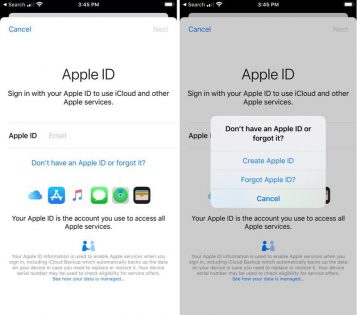
Также есть возможность создать Apple ID с помощью магазина приложений.
- Коснитесь магазина приложений, перейдите в верхний правый угол и щелкните значок профиля Apple ID.
- Выберите «Создать новый Apple ID».
- Введите всю обязательную информацию в следующих шагах.
Если вас попросят ввести платежную или платежную информацию, и вы не хотите добавлять какой-либо способ оплаты в настоящее время, выберите НЕТ для этой опции.
Для Mac
Чтобы зарегистрироваться через Системные настройки:
- Откройте «Системные настройки», а затем нажмите «Войти».
- Нажмите на опцию «Создать Apple ID» и предоставьте необходимую информацию в следующих шагах.
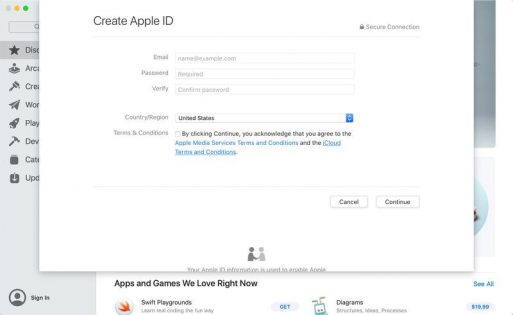
При желании вы также можете создать свой Apple ID, выполнив простой процесс в Mac App Store. Просто войдите в магазин приложений, нажмите «Войти» внизу, а затем выберите «Создать Apple ID».
Для Интернета и Windows
Вы можете создать свой Apple ID на любом устройстве, перейдя по этой ссылке, выбрав опцию «Создать Apple ID» внизу и заполнив необходимую информацию в форме. Пользователи Windows также могут создать Apple ID, посетив сайт iTunes и выбрав опцию «Создать Apple ID» в строке меню вверху.
Использование Apple ID
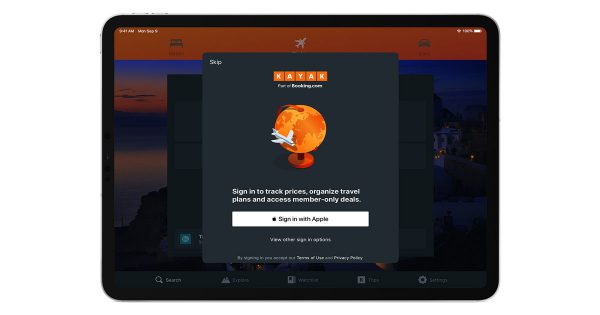
Ваш Apple ID — это выход для использования всех видов сервисов Apple на вашем устройстве. Эти:
- Синхронизация контента, такого как резервные копии, сообщения, файлы, фотографии и контакты, с сервисами iCloud.
- Как найти украденное или утерянное устройство с помощью функции «Найди мой iPhone».
- Совершение покупок в App Store.
- Для синхронизации и хранения файлов в iCloud, совершения видеозвонков высокой четкости 720p в FaceTime, для загрузки и совершения покупок в iTunes и совместного использования медиатеки iTunes с различными компьютерами Mac или iOS, для хранения миллионов песен в iCloud через iTunes Match, и для использования iMessage и iBooks.
- Просмотр веб-сайта поддержки Apple для регистрации в политиках AppleCare, обращения за поддержкой и проверки обслуживания / поддержки и статусов ремонта вашего устройства.
Примечание. После того, как вы зарегистрируете свое устройство с помощью Apple ID и включите «Найти iPhone», и после этого, если ваш телефон будет перезагружен из-за каких-либо проблем с оборудованием или программным обеспечением, вы застрянете на экране активации, опубликуйте процесс сброса. Чтобы разблокировать это, вам нужно будет ввести тот же Apple ID и пароль. которые ранее использовались на этом устройстве, без которых вы не сможете продолжить работу с телефоном. Поэтому чрезвычайно важно создать свой пароль и идентификатор, используя набор контрольных вопросов, которые вы запомните на тот случай, если вам когда-нибудь понадобится его сбросить. Если вы беспокоитесь о том, что забыли ответы на свои вопросы, вы можете пойти на двухфакторная аутентификация или двухэтапная проверка вместо.
Удаление вашего Apple ID
Знайте, что удаление вашей учетной записи Apple ID означает удаление большого количества данных. Вы потеряете доступ к службам Apple и iCloud, и все данные, хранящиеся в них, будут удалены без возможности восстановления. При этом любой приобретенный план AppleCare останется в силе.
Это постоянное, необратимое действие, при котором Apple не может повторно открыть или повторно активировать вашу учетную запись или восстановить какие-либо данные, если вы когда-либо решите вернуться в Apple позже. Следовательно, вы должны удалить свой Apple ID только после тщательного рассмотрения.
Перед удалением вы также можете запросить копию всех данных, связанных с вашим Apple ID, посетив сайт Apple «Данные и конфиденциальность».
Вам также может понравиться Raed: что такое Face ID и как он работает на iPhone 11.
[ad_2]
